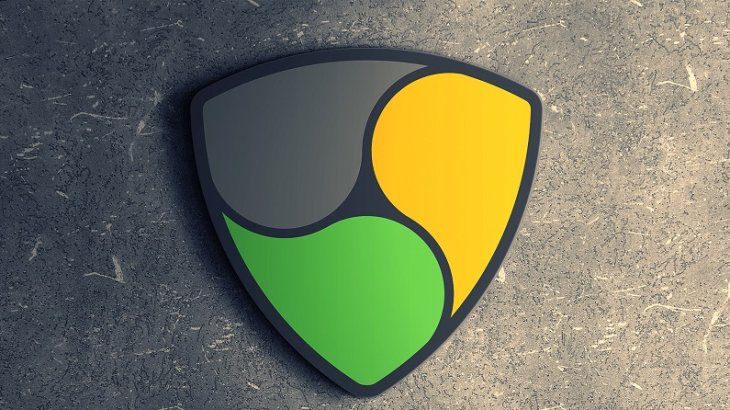برای آموزش خرید و فروش ارز دیجیتال XEM تا پایان این مقاله همراه ما باشید. (XEM) با ویژگی های منحصر به فرد و فناوری پیشرفته خود یکی از ارزهای رمزپایه مطلوب در بازار است. XEM یک آلت کوین مبتنی بر بلاکچین است. با این حال، این زنجیره بلوک قدیمی (به عنوان مثال، (BTC) نیست. XEM بلاکچین خود را به عنوان "بلاکچین دارایی هوشمند" توصیف می کند.
- سازمان پشت XEM بنیاد XEM است که در سال 2015 تشکیل شد و در سنگاپور مستقر است.
- همه XEM ها قبلاً ایجاد شده اند، به این معنی که XEM تورم را تجربه نخواهد کرد.
- در مقابل، تمام BTC ها هنوز ایجاد نشده اند، این بدان معناست که BTC مقداری تورم را تجربه می کند تا زمانی که تمام سکه های آن استخراج شود
معرفی کامل ارز دیجیتال نم
XEM چه تفاوتی با دیگر ارزهای دیجیتال دارد؟
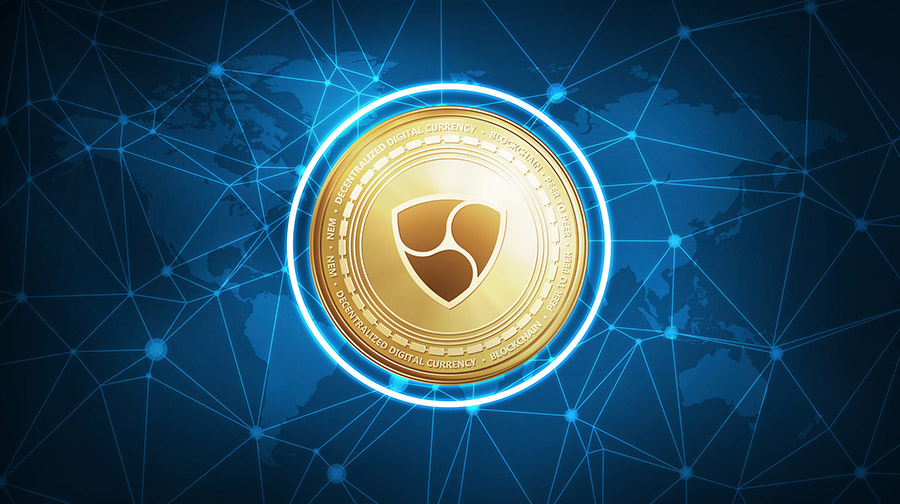
XEM بلاکچین متفاوتی را طراحی کرده است که به شما امکان می دهد با آن ارتباط برقرار کنید. به طور سنتی، ارتباط مستقیم با بلاکچین برای مشاغل بسیار دشوار است. XEM با افشای یک API رابط برنامه نویسی، که مبتنی بر درخواست های RESTful JSON برای سخت افزار است، این عملیات را برای شما آسان می کند. این یک روش معمول برای برقراری ارتباط از طریق نرم افزارهای مختلف است. هنگامی که XEM از طریق API خود داده ای را از مشاغل دریافت می کند، سپس می تواند پردازش های لازم را برای ارتباط با بلاکچین انجام دهد. این فرآیند در صورت نیاز به ارسال داده ها به تجارت معکوس می شود.
مزایای ارز دیجیتال XEM
- XEM’s API به توسعه دهندگان این امکان را می دهد تا بلاکچین خود را سفارشی کنند. این جایی است که دارایی های هوشمند وارد می شوند، به توسعه دهندگان اجازه می دهد ارزهای رمزنگاری شده، امتیازات پاداش، توکن ها، قراردادهای هوشمند، ثبت اسناد رسمی و موارد دیگر را ایجاد کنند.
- معاملات در بلاکچین XEM ارزان هستند و برای 1000 تراکنش حدود 0.10 دلار هزینه دارند. این هزینه ها به دست ماشین های برداشت می شود.
- زنجیره بلوک XEM به کاربران امکان می دهد برای یکدیگر پیام ارسال کنند، که هزینه آنها بسیار کم است. به عنوان مثال، یک کاربر می تواند با معامله خود پیامی ارسال کند که جزئیات هدف معامله را مشخص می کند.
- بلاک چین XEM’s به جای PoW اثبات کار یا PoS اثبات حالت که در سایر بلاک چین های استخراج سکه استفاده می شود، از مفهوم جدیدی به نام PoI استفاده می کند که مخفف Proof of Importance است. اصولاً هرچه یک محصول XEM بیشتر باشد، به آنها XEM بیشتری پاداش می دهد.
آموزش خرید ارز دیجیتال XEM از صرافی بایننس
ابتدا به این وب سایت وارد شوید (binance.com)
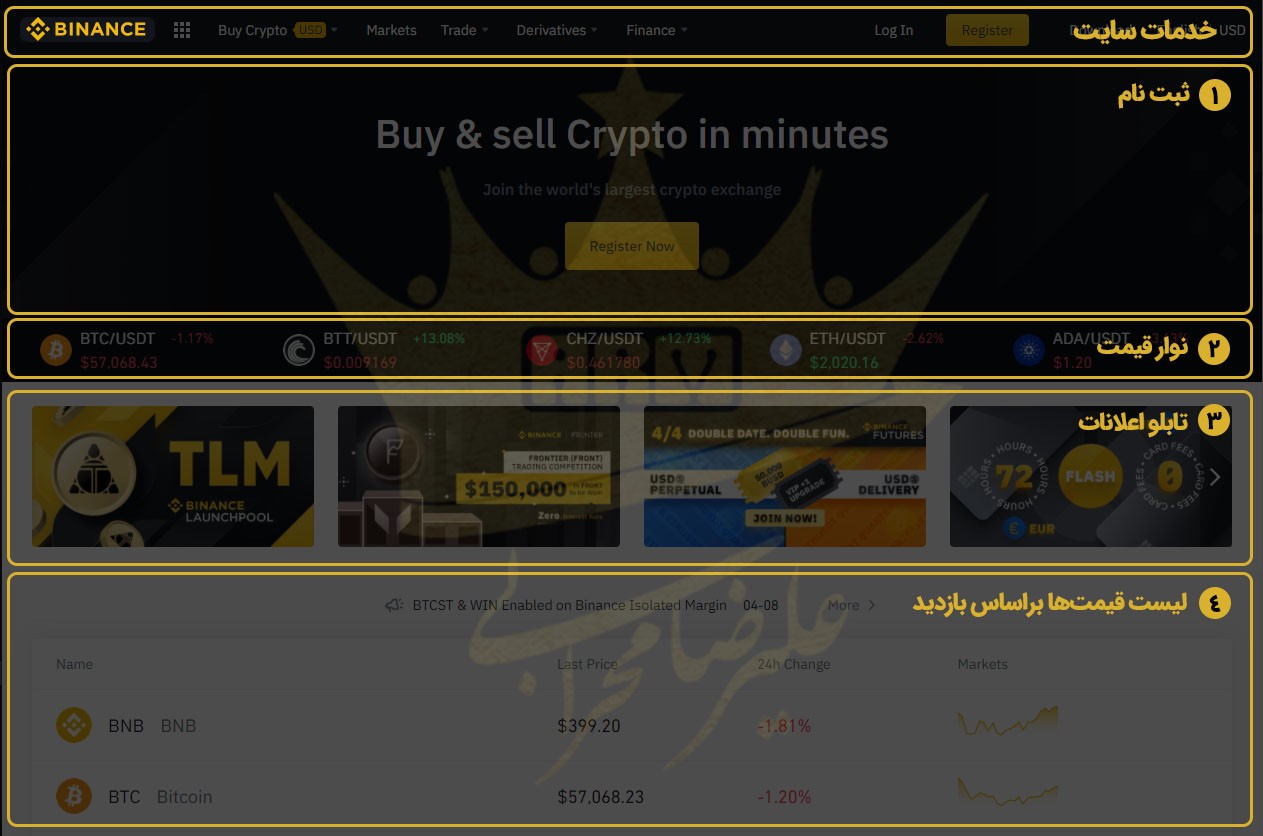
- خدمات سایت: در این قسمت می توانید گزینه های مربوط به خدمات مختلف سایت را مشاهده کنید.
- ثبت نام: اگر تا به حال در سایت بایننس سمت نام نکرده اید می توانید در این تصویر در قسمت گزینه REGSTER NOW مراحل ثبت نام و احراز هویت را انجام دهید.
- نوار قیمت: در این قسمت می توانید قیمت آپدیت شده ارزهای دیجیتال مختلف را مشاهده کنید.
- تابلو اعلانات: در این قسمت اطلاعات و اخبار روز را می بینید.
- لیست قیمت ها بر اساس بازدید: در این گزینه قیمت ارزهای دیجیتال پر بازدید صرافی را مشاهده می کنید
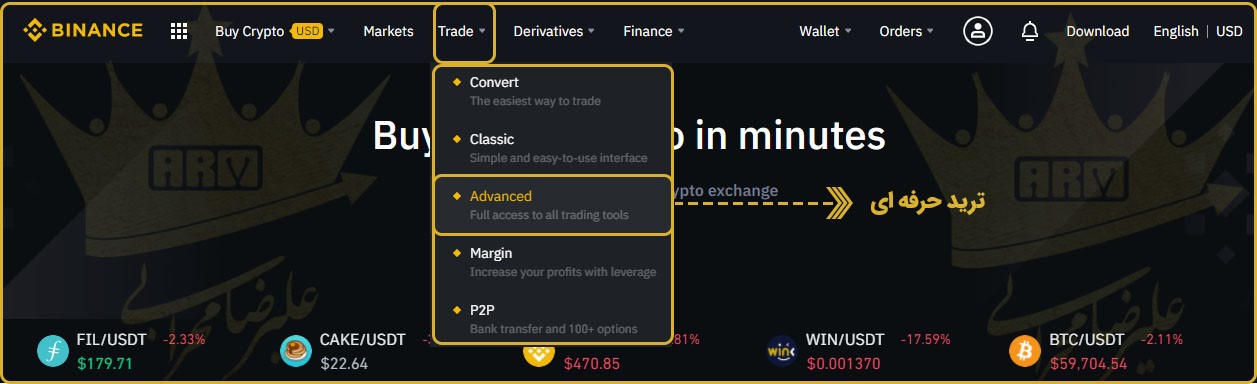
مرحله دوم:
بعد از این که نام کاربری و رمز عبور خود را وارد کردید، وارد پنل کاربری خود شوید، با انتخاب گزینه TARDE از لیست خدماتی که مشاهده می کنید، می توانید معامله ارز دیجیتال خود را شروع کنید. لطفا توجه داشته باشید که گزینه Classic برای افرادی در نظر گرفته شده است که مبتدی هستند و ترجیح می دهند معاملات ساده تری انجام دهند و گزینه Advanced برای افرادی که حرفه ای ترهستند مناسب تر است.
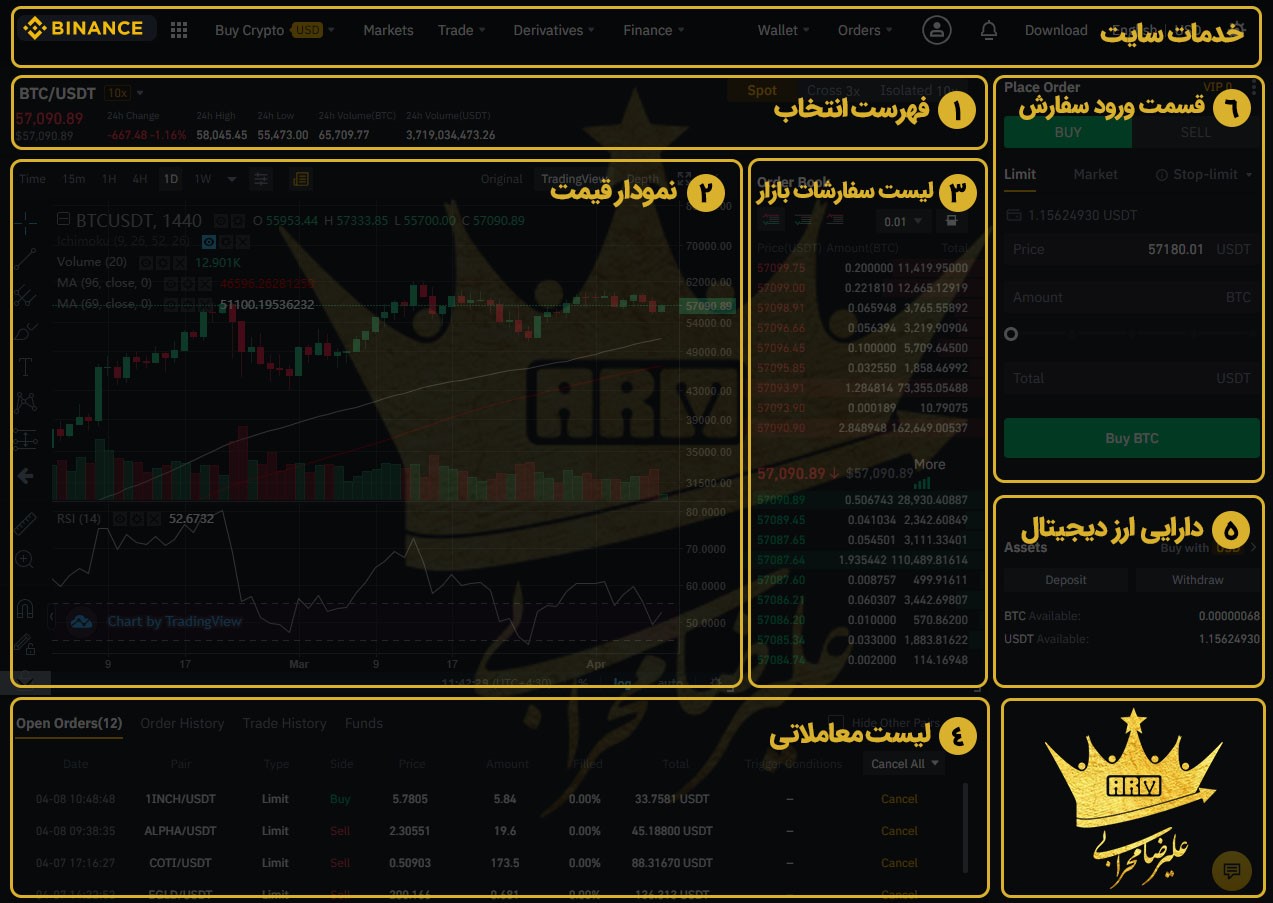
در این مرحله وارد چارت نمودار تحلیل می شوید:
- فهرست انتخاب: در این گزینه می توانید جفت ارز مورد نظر خود را (آنهایی که قصد خریدشان را دارید) را searchکنید.
- نمودار قیمت: می توانید در این قسمت روند حرکتی قسمت بازار ارز دیجتال XEM را مشاهده کنید.
- .لیست سفارشات بازار: در این قسمت می توانید سفارش های قیمت های افراد مختلف که می خواهند ارز دیجیتال خود را در آن قیمت بخرند یا بفروشند، مشاهده کنید.
- لیست معاملاتی: در این قسمت نیز می توانید تمامی معاملات انجام شده خودتان را به راحتی ببینید.
- دارایی ارز دیجیتال: در این قسمت می توانید کیف پول خود را مشاهده کرده و متوجه شوید چه مقدار ارز دیجیتال دارید.
- قسمت ورود سفارش: برای انجام معاملات خود در این قسمت سفارشات خرید خود را ثبت می کنید.
با توجه به تصویر بالا، برای انجام معاملات، در قسمت 1 روی شکل، سمت چپ، روی علامت فلش کوچک کنار ارز دیجیتال XEM/USDT کلیک کنید تا گزینه ها برایتان باز شود و سپس در قسمت Search بنویسید XEM؛ مثلا اگر قصد دارید که تتر (USDT) بدهید و در ازای آن ارز دیجیتال XEM بخرید باید گزینه ی(XEM/USDT) را انتخاب کنید.
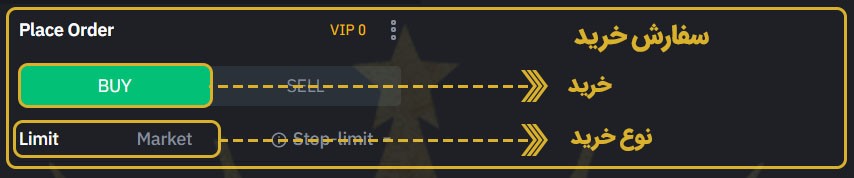
همچنین در سمت راست صفحه در قسمت PLACE ORDER می توانید این ارز دیجیتال را بخرید و یا بفروشید.
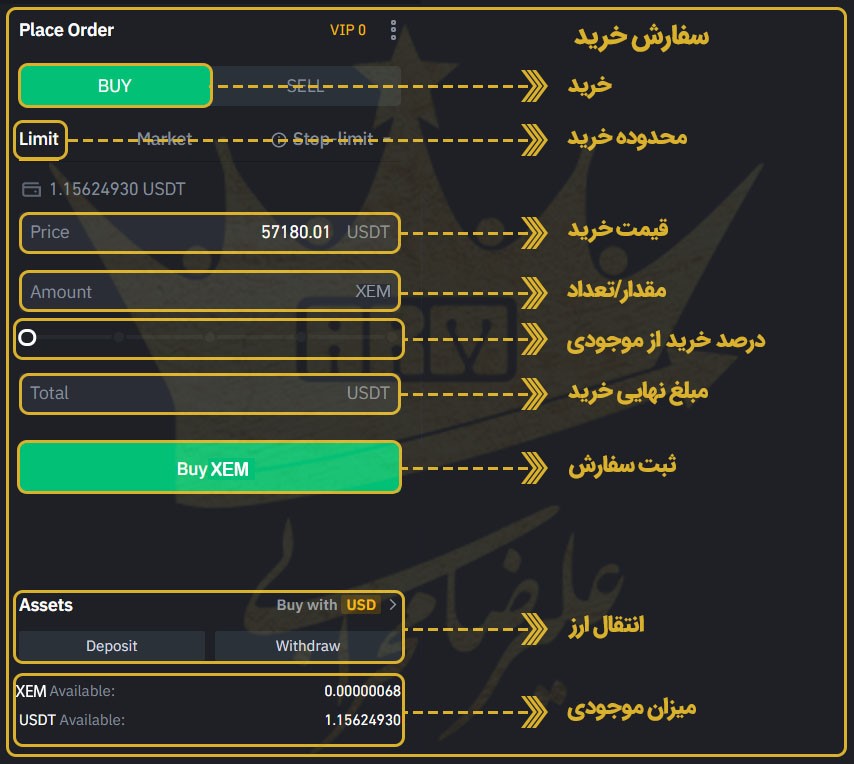
در این قسمت از تصویر، در سمت راست نمودار، می توانید گزینه های limit و market و Stop-limit را مشاهده کنید که هرکدام کاربردهای متنحصر به فرد خود را دارند. در واقع گزینه Limit زمانی به کار می رود که شما می خواهید سفارش گذاری انجام دهید سفارش گذاری به این معنی که مثلا زمانی که ارز دیجیتال XEMبه این مقدار رسید به این تعداد برایم بخر. برای انجام معاملات سفارش گذاری شده می توانید در قسمت BUY، گزینه limit را انتخاب کرده و سپس در کادر Price قیمتی را که می خواهید در آن قیمت خریدتان را انجام دهید را وارد می کنید. در کادر Amount می توانید مقدار ارز دیجیتالی که می خواهید بخرید را بنویسید، مثلا 0.1 XEM همینطور می توانید دایره سفید رنگ زیر گزینه Amount را بکشید و درصد ارزی را که می خواهید معامله کنید را وارد کنید، مثلا 20 درصد.
روش دوم خرید ارز دیجیتال (XEM) (MARKET)
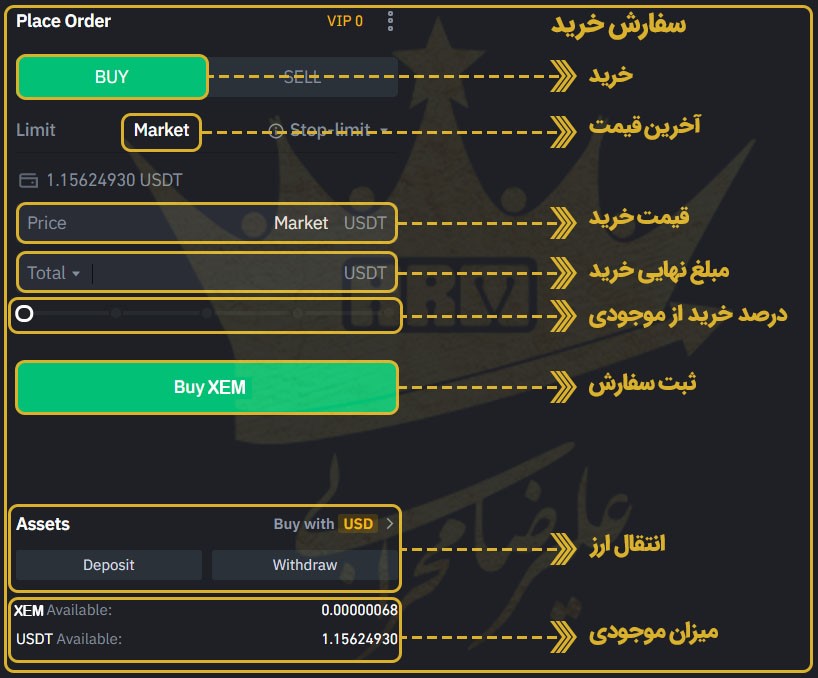
گزینه Market زمانی مورد استفاده قرار می گیرد که شما می خواهید در همین زمان و با قیمت فعلی عملیات خرید را انجام دهید. به این منظور گزینه BUY را انتخاب کرده و سپس گزینه MARKET را میزنید. در قسمت price مقدار ارز لحظه ای بصورت اتوماتیک وارد می شود و در قسمت total ما مقدار ارزی را که می خواهیم خریداری کنیم را وارد می کنیم و سپس دکمه BUY XEM را می زنیم.
فروش ارز دیجیتال XEM در صرافی بایننس
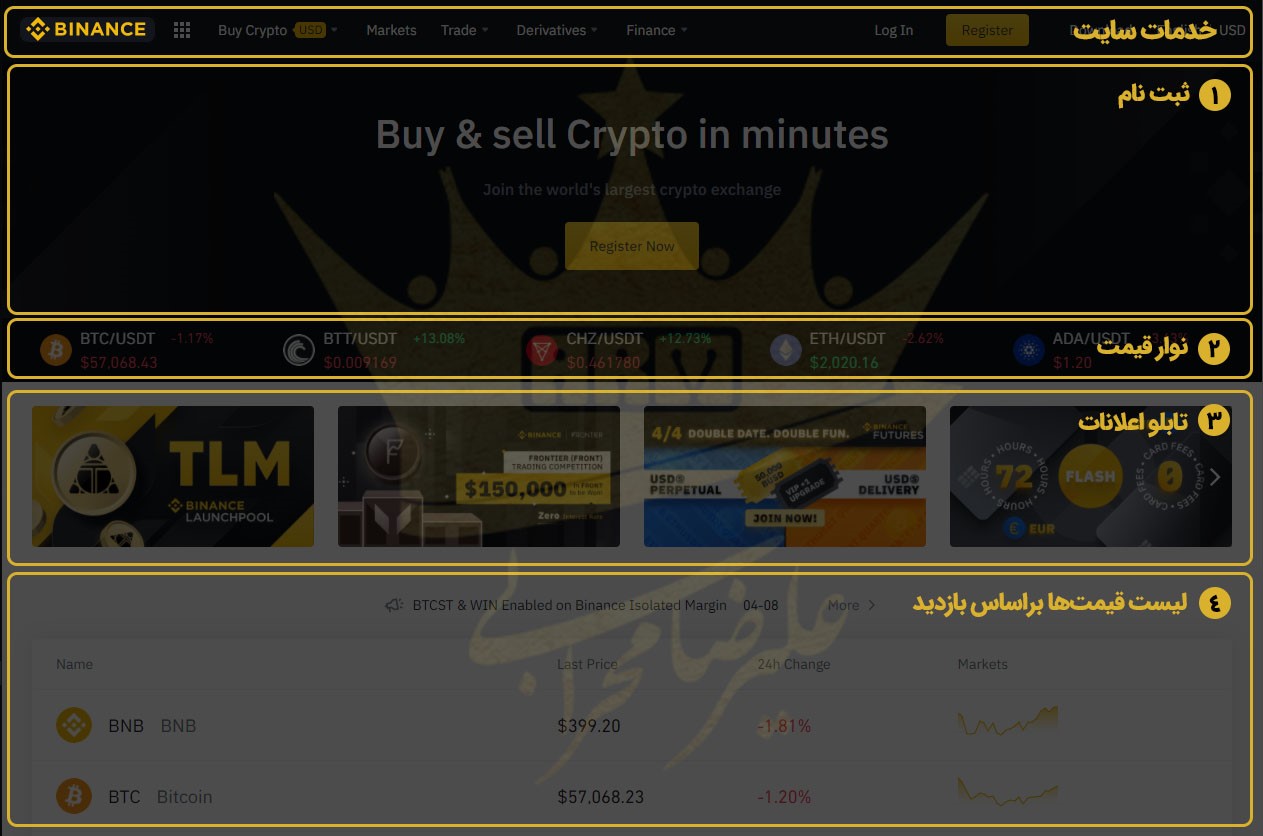
- خدمات سایت: در این قسمت می توانید گزینه های مربوط به خدمات مختلف سایت را مشاهده کنید.
- ثبت نام: اگر تا به حال در سایت بایننس سمت نام نکرده اید می توانید در این تصویر در قسمت گزینه REGSTER NOW مراحل ثبت نام و احراز هویت را انجام دهید.
- نوار قیمت: در این قسمت می توانید قیمت آپدیت شده ارزهای دیجیتال مختلف را مشاهده کنید.
- تابلو اعلانات: در این قسمت اطلاعات و اخبار روز را می بینید.
- لیست قیمت ها بر اساس بازدید: در این گزینه قیمت ارزهای دیجیتال پر بازدید صرافی را مشاهده می کنید
مرحله دوم:
بعد از این که نام کاربری و رمز عبور خود را وارد کردید، وارد پنل کاربری خود شوید، با انتخاب گزینه TARDE از لیست خدماتی که مشاهده می کنید، می توانید معامله ارز دیجیتال خود را شروع کنید.
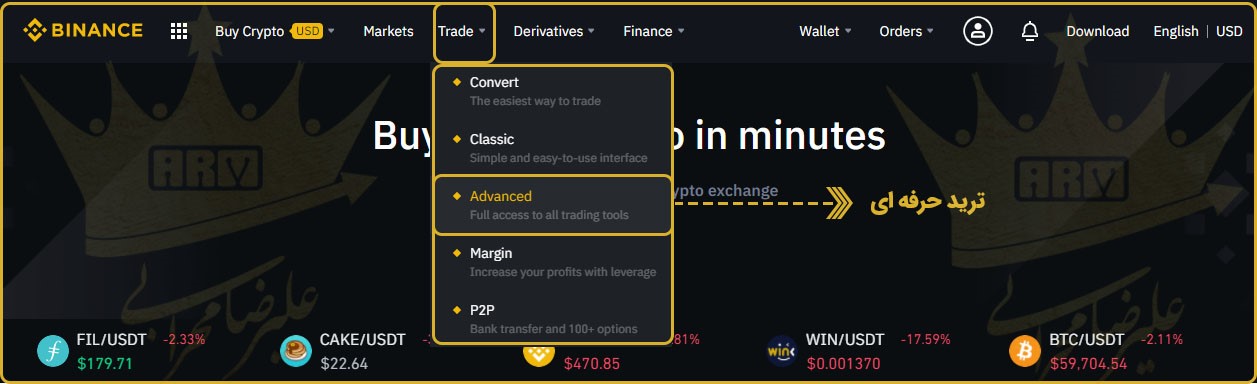
لطفا توجه داشته باشید که گزینه Classic برای افرادی در نظر گرفته شده است که مبتدی هستند و ترجیح می دهند معاملات ساده تری انجام دهند و گزینه Advanced برای افرادی که حرفه ای ترهستند مناسب تر است.
مرحله سوم:
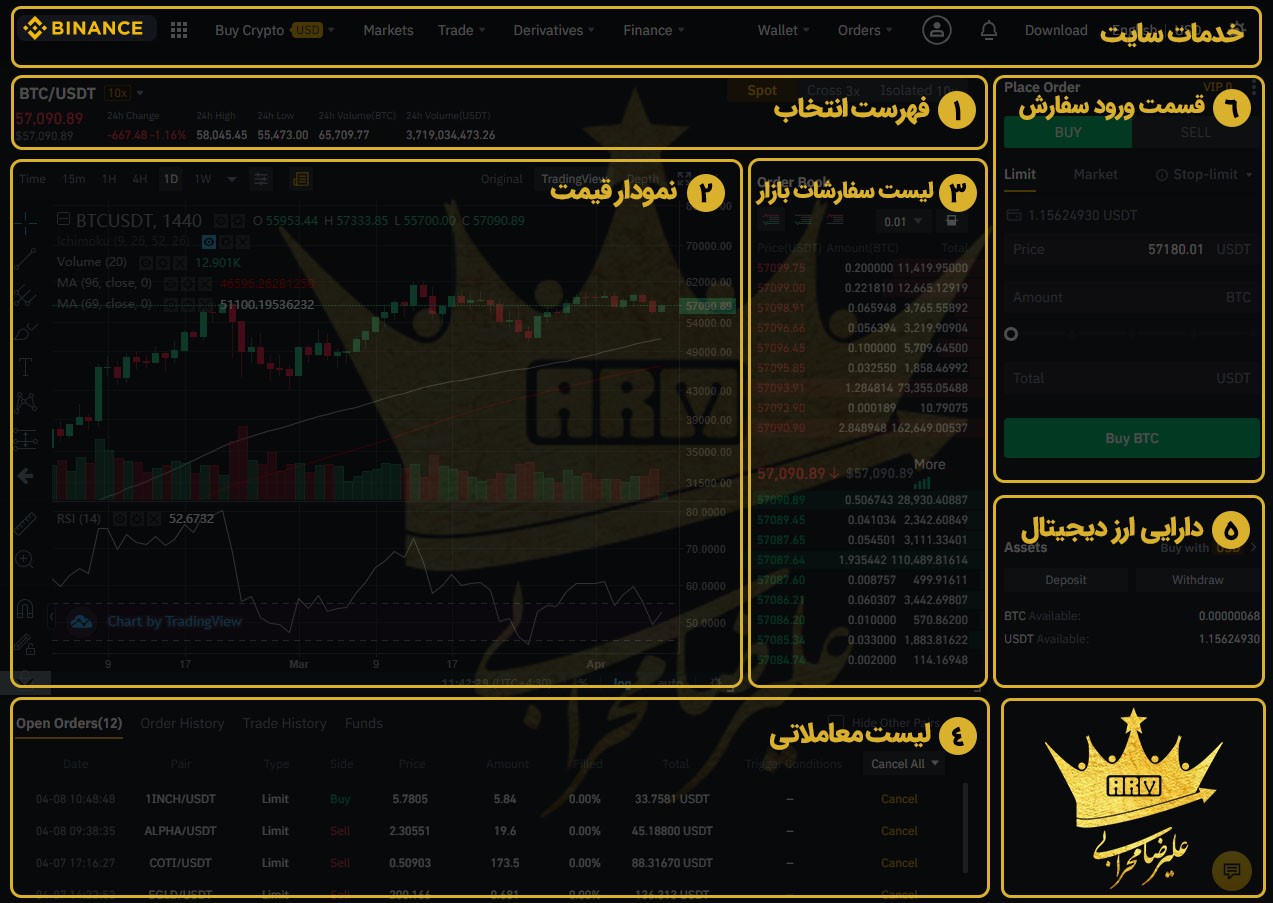
در این مرحله وارد چارت نمودار تحلیل می شوید:
1.فهرست انتخاب: در این گزینه می توانید جفت ارز مورد نظر خود را (آنهایی که قصد فروششان را دارید) را searchکنید.
2.نمودار قیمت: می توانید در این قسمت روند حرکتی قسمت بازار ارز دیجیتالXEM را مشاهده کنید.
3.لیست سفارشات بازار: در این قسمت می توانید سفارش های قیمت های افراد مختلف که می خواهند ارز دیجیتال خود را در آن قیمت بخرند یا بفروشند، مشاهده کنید.
4.لیست معاملاتی: در این قسمت نیز می توانید تمامی معاملات انجام شده خودتان را به راحتی ببینید.
5.دارایی ارز دیجیتال: در این قسمت می توانید کیف پول خود را مشاهده کرده و متوجه شوید چه مقدار ارز دیجیتال دارید.
6.قسمت ورود سفارش: برای انجام معاملات خود در این قسمت سفارشات خرید و فروش خود را ثبت می کنید.
با توجه به تصویر بالا، برای انجام معاملات، در قسمت 1 روی شکل، سمت چپ، روی علامت فلش کوچک کنار ارز دیجیتال XEM/USDT کلیک کنید تا گزینه ها برایتان باز شود و سپس در قسمت Search بنویسید
مرحله چهارم

همچنین در سمت راست صفحه در قسمت PLACE ORDER )شماره 2) می توانید این ارز دیجیتال را بخرید و یا بفروشید.
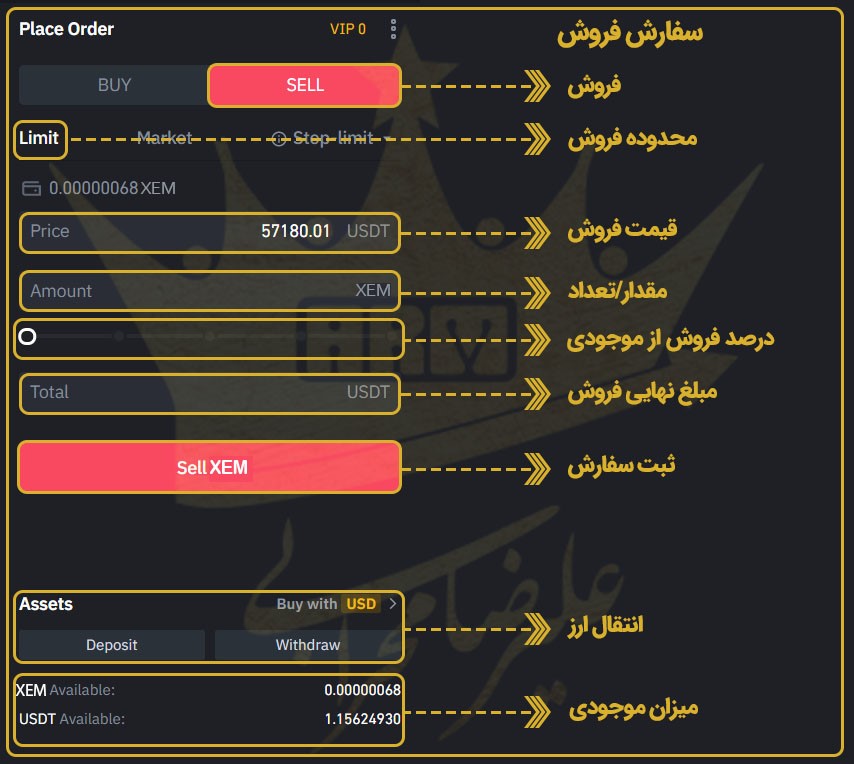
در این قسمت از تصویر، در سمت راست نمودار، می توانید گزینه های limit و market و Stop-limit را مشاهده کنید که هرکدام کاربردهای متنحصر به فرد خود را دارند. در واقع گزینه Limit زمانی به کار می رود که شما می خواهید سفارش گذاری انجام دهید سفارش گذاری به این معنی که مثلا زمانی که ارز دیجیتال XEM به این مقدار رسید به این تعداد برایم بفروش. برای انجام معاملات سفارش گذاری شده می توانید در قسمت SELL، گزینه limit را انتخاب کرده و سپس در کادر Price قیمتی را که می خواهید در آن قیمت خریدتان را انجام دهید را وارد می کنید. در کادر Amount می توانید مقدار ارز دیجیتالی که می خواهید بفروشید را بنویسید، مثلا 0.1 XEM همینطور می توانید دایره سفید رنگ زیر گزینه Amount را بکشید و درصد ارزی را که می خواهید معامله کنید را وارد کنید، مثلا 20 درصد.
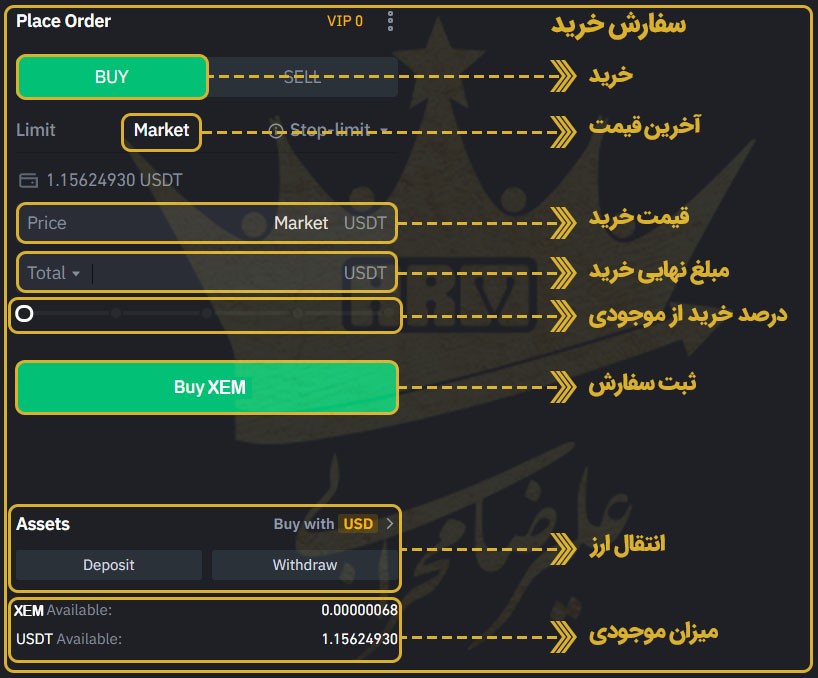
گزینه ی Market زمانی مورد استفاده قرار می گیرد که شما می خواهید در همین زمان و با قیمت فعلی عملیات فروش را انجام دهید. به این منظور گزینه SELL را انتخاب کرده و سپس گزینه MARKET را میزنید. در قسمت price مقدار ارز لحظه ای بصورت اتوماتیک وارد می شود و در قسمت total ما مقدار ارزی را که می خواهیم خریداری کنیم را وارد می کنیم و سپس دکمه SELL XEM را می زنیم.